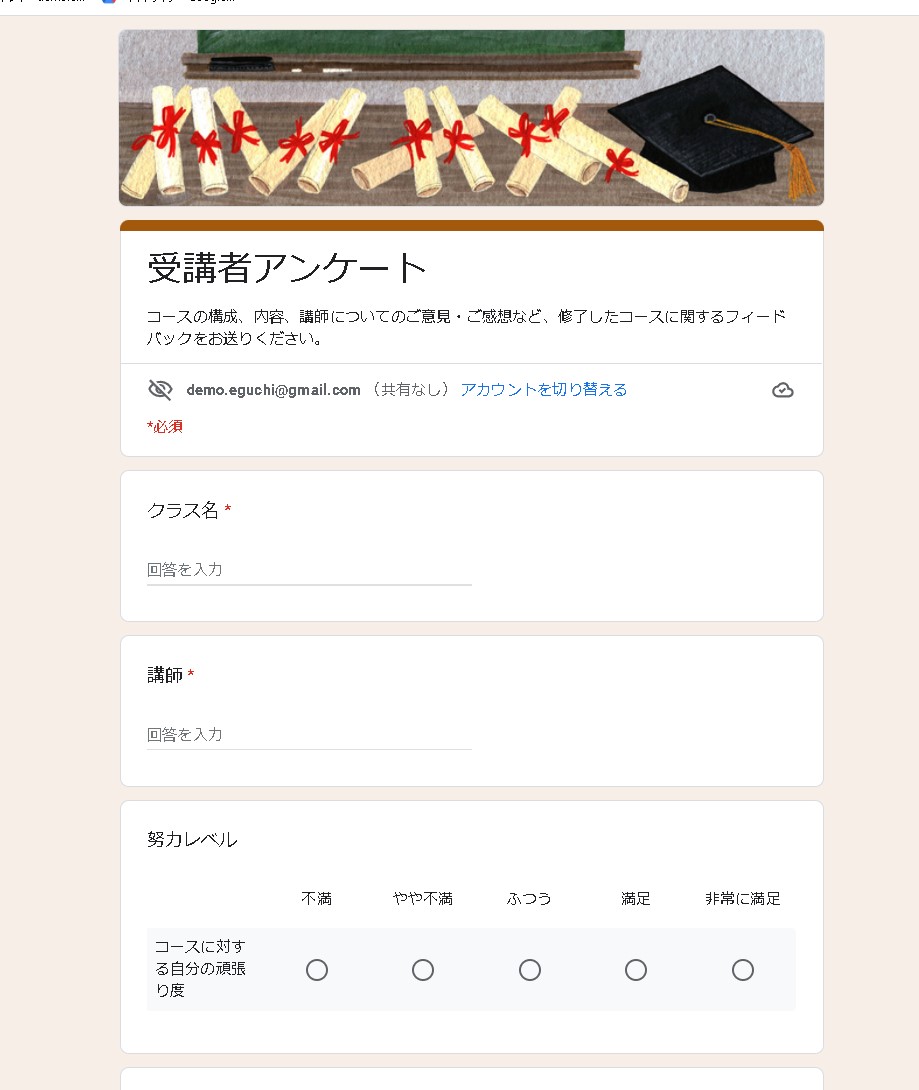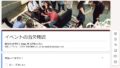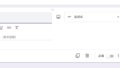Googleフォームを使ってアンケートフォームの作り方とサンプルのアンケートフォームについてご紹介していきます。
Googleフォームの作り方
まずは『Googleドライブ』を開きます。Googleフォームのサイトから直接作ることも可能ですが、フォルダ整理してまとめたほうが後々便利ですので、Googleドライブからフォルダを準備して中に作成します。
「+新規」からGoogleフォームを選択します。
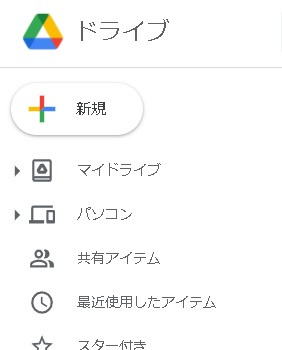
このとき、「>」アイコンにマウスを合わせると、中にテンプレートが準備してあります。
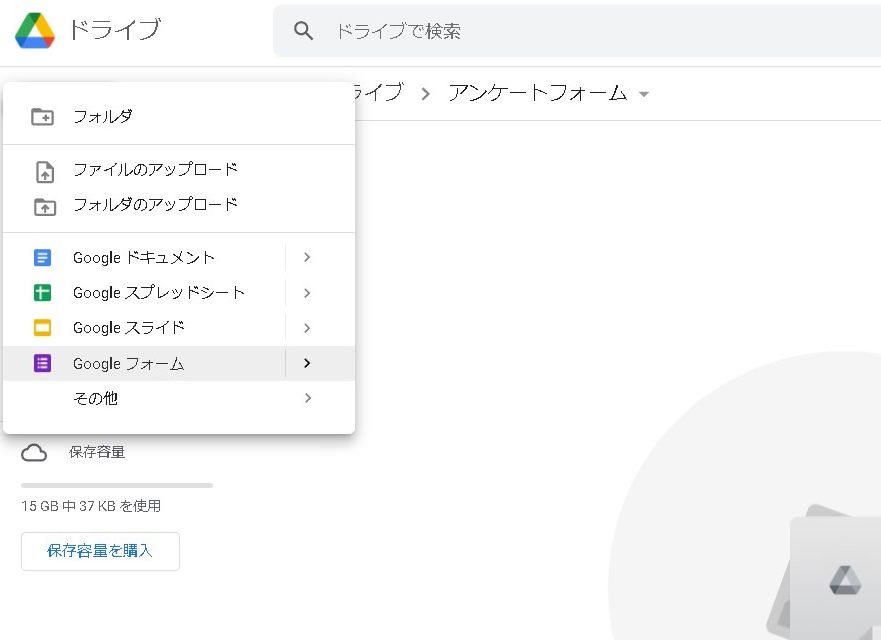
こちらから作成すると早い場合もありますので選択してみます。「テンプレートから」を選択します。
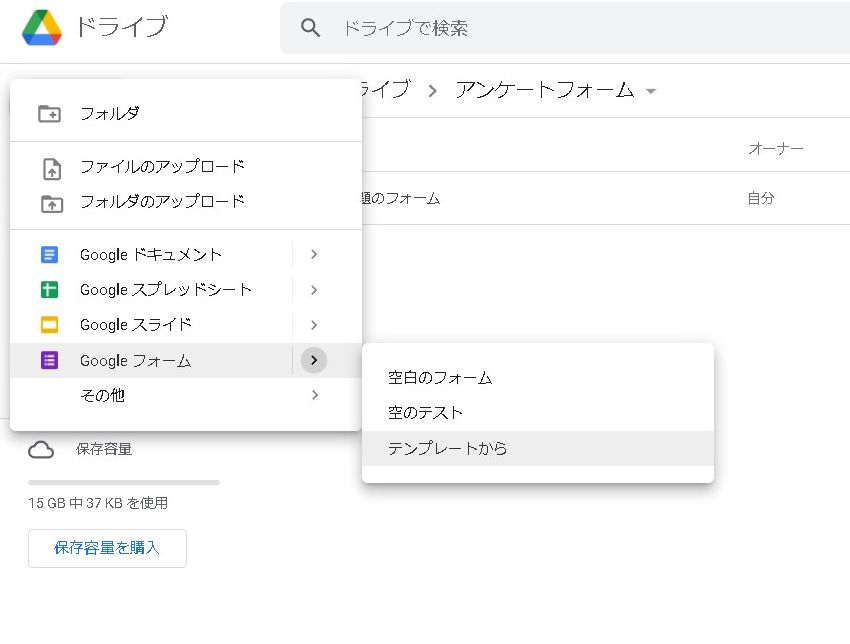
テンプレートギャラリー
「テンプレートから」を選択すると、テンプレートギャラリーというページが開きます。
この中から、希望に近いテンプレートを選択します。
[rml_read_more]

今回は「受講者アンケート」というテンプレートを選択してみます。
既に使える状態になっている
テンプレートを選択すると、既にアンケートフォームとして使える状態になっています。
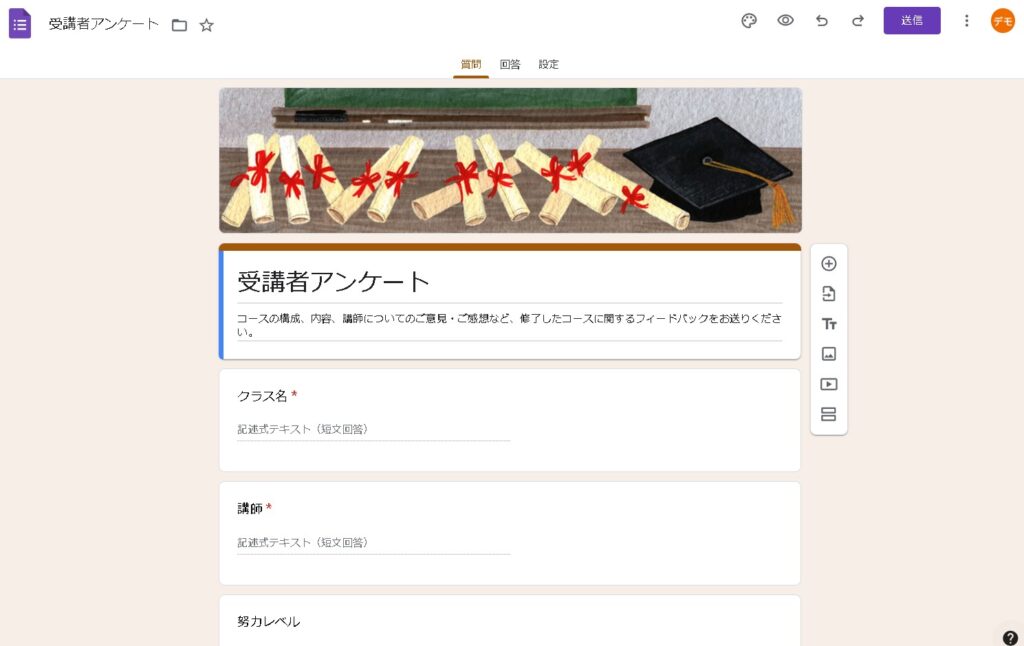
プレビューで確認する
右上の目玉アイコンをクリックすると、実際に公開されているページのプレビューが表示されます。こちらのページから実際にフォームを送信することも可能です。
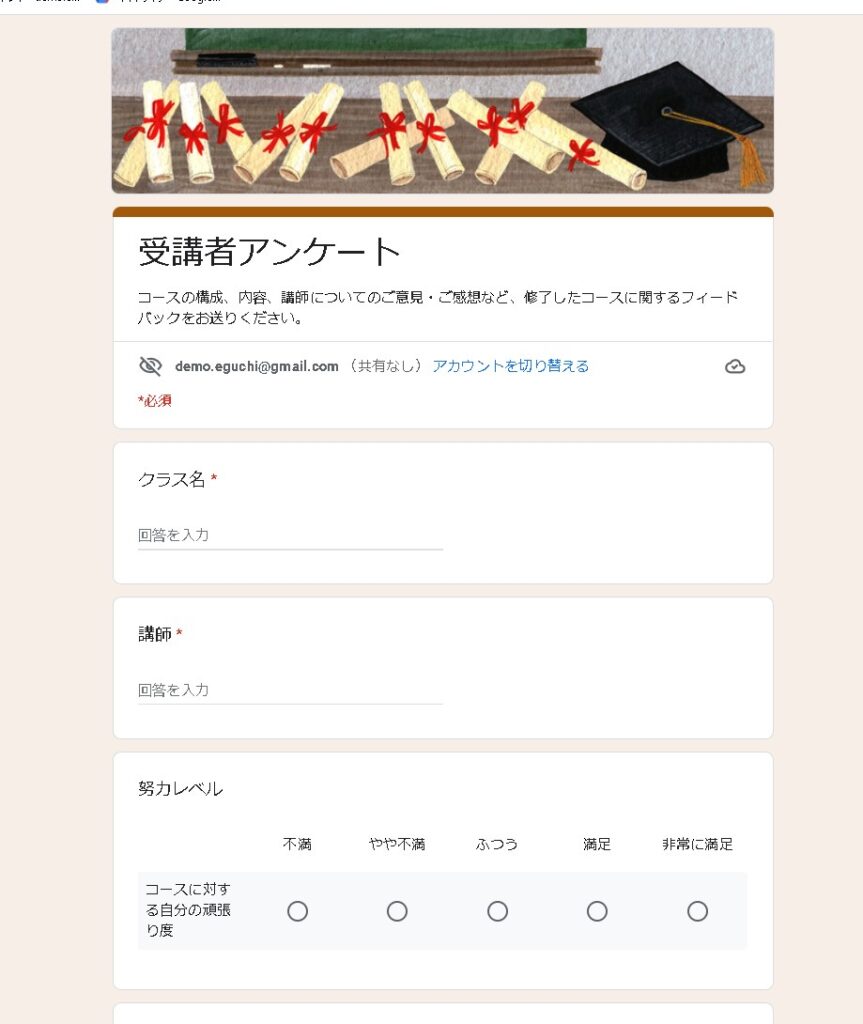
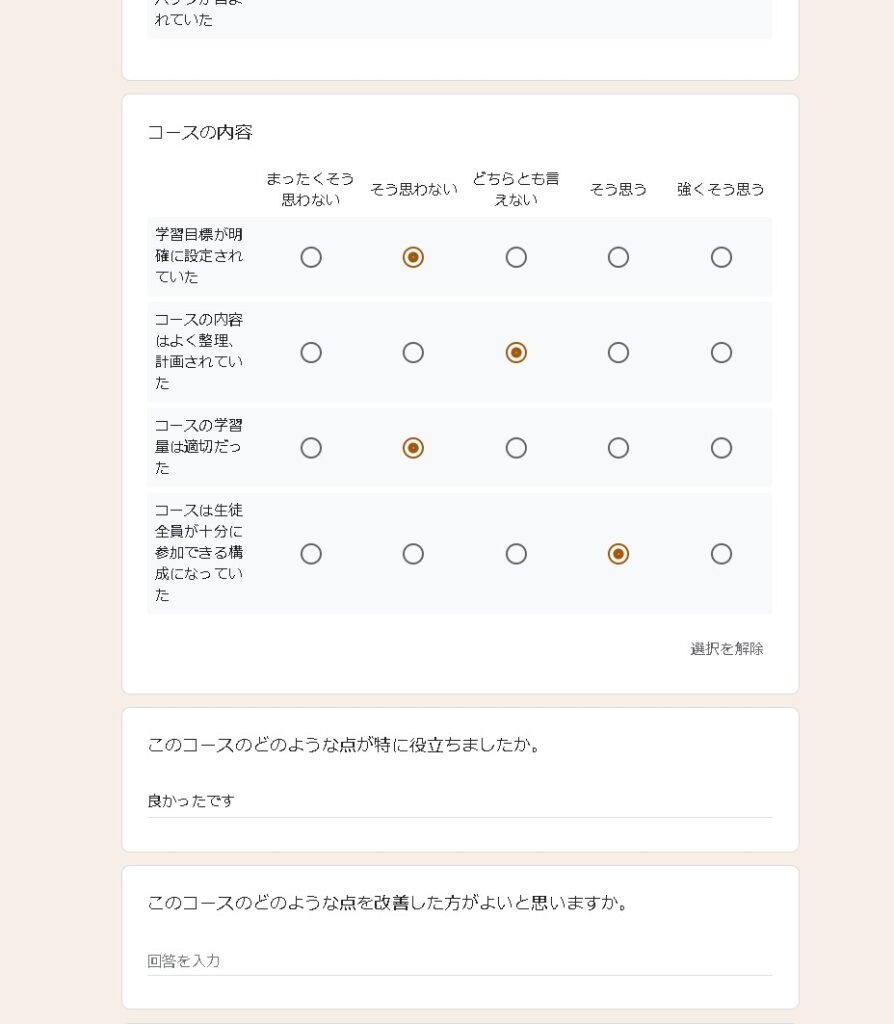
入力を終えたら送信してみます。
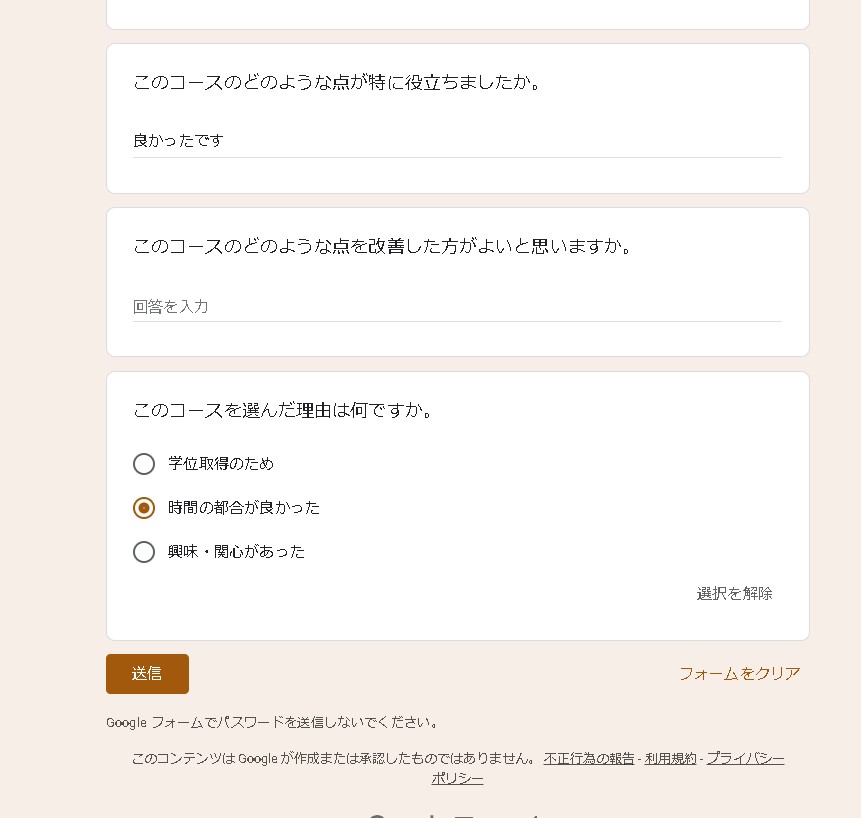
送信されました!
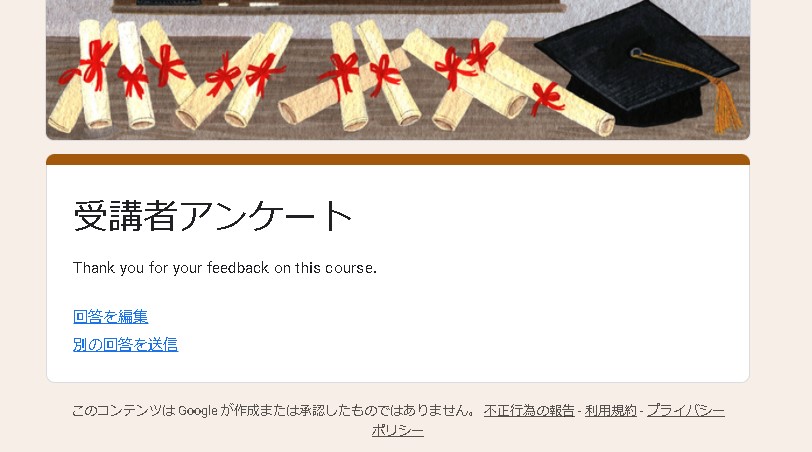
内容を確認する
送信された内容を確認してみます。回答はフォームの「回答」タブを選択すると確認できるようになっています。
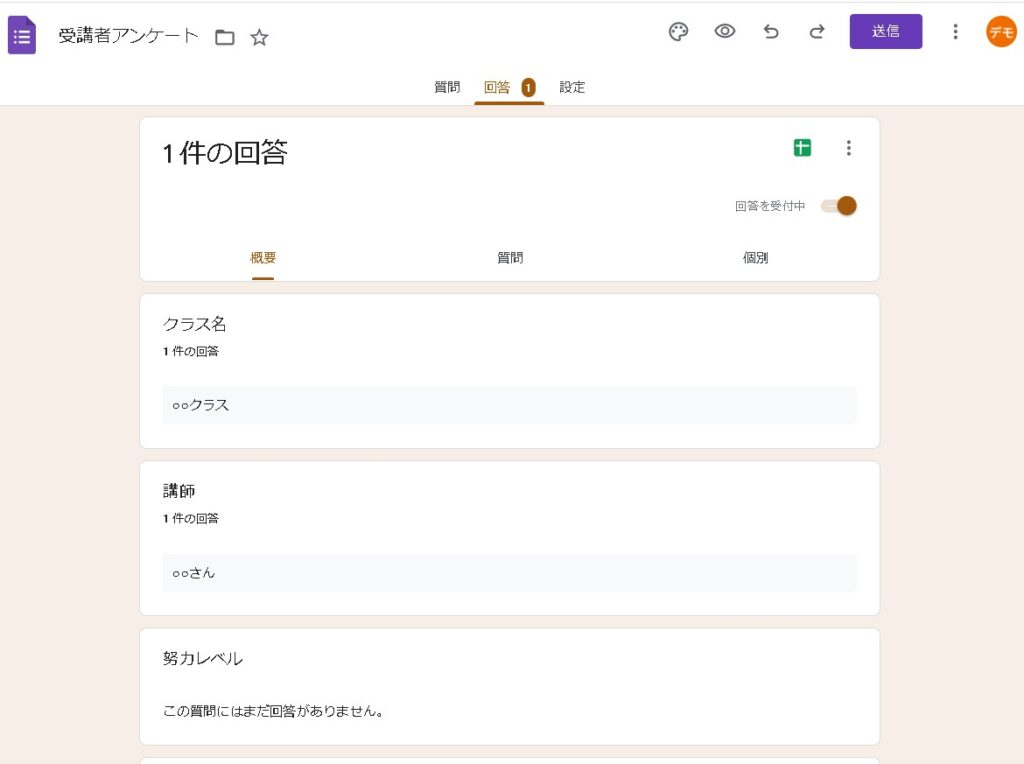
Googleスプレッドシートに転送する
GoogleフォームはGoogleスプレッドシートとデータ連携できるようになっています。
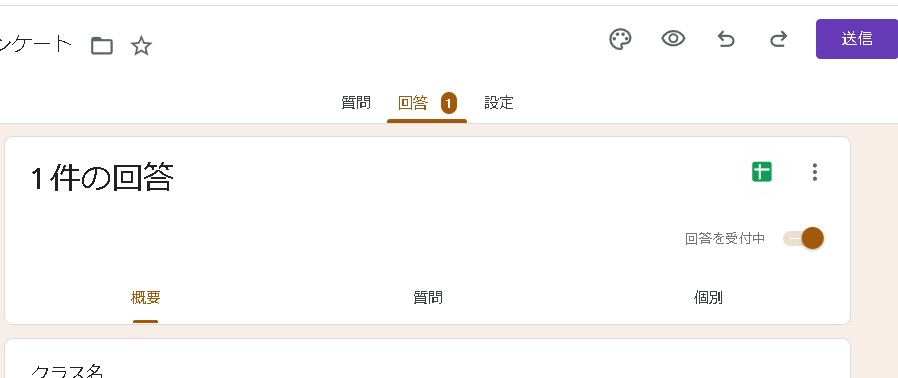
回答タブの右上「Googleスプレッドシート」アイコンをクリックすると、回答先の選択ができるようになっています。新しいスプレッドシートまたは既存のスプレッドシートに接続できるようになっています。
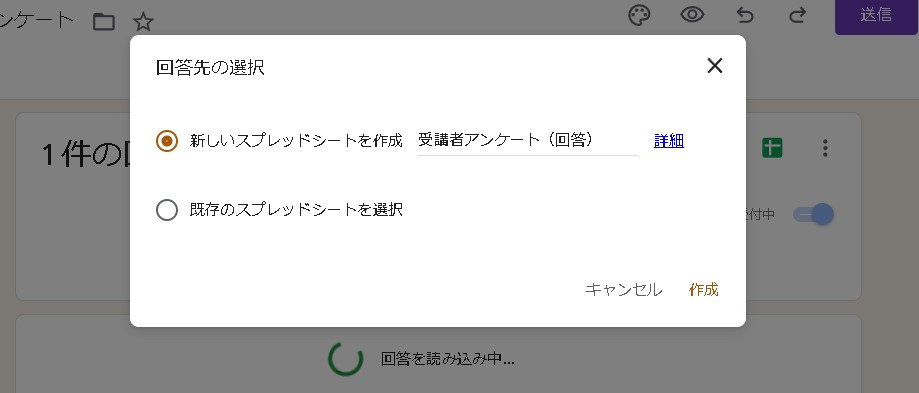
Googleスプレッドシートにデータが反映されました!
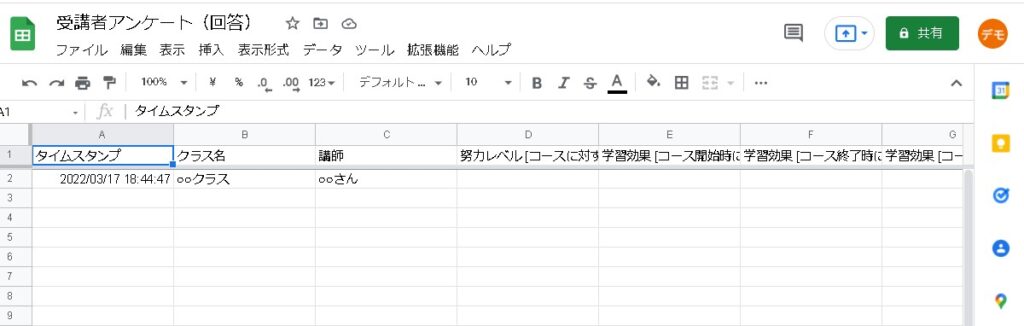
これでアンケートの回答がリスト管理できるようになるので便利です。※このシートのデータを加工・編集してしまうと回答時に行の反映がずれるので注意しましょう。
まとめ
Googleフォームを使うと、アンケート集計も簡単にできるようになっています。
ぜひご活用ください😃